

Por cierto, por si las moscas, alguna de las expresiones de búsqueda y reemplazo que vamos a usar no estoy muy seguro de que estén incluidas por defecto en el 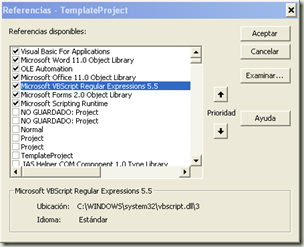
RETOCANDO EL ARCHIVO
Cómo buen fichero HTML, carece prácticamente de elementos de formato, lo cual no es malo a la hora de convertirlo a otro formato de ebook; pero tampoco hay que pasarse.
Por ejemplo, los títulos de los capítulos aparecen cómo un número sin más “camuflados” virtualmente entre el resto del texto: 
LOCALIZANDO LOS CAPÍTULOS
Tenemos que localizar todos los capítulos y aplicarles el formato que nos interese.
Vamos con la expresión de búsqueda.
Sabemos que buscamos grupos de 1 o 2 números: [0-9]{1;2}
Y además siempre tiene una marca de párrafo después: ([0-9]{1;2})^13
¡OJO! ¿No debería ser algo cómo ^p ? Pues sí, pero resulta que WORD no lo admite y exige la expresión ^13. Los que venís de la prehistoria como yo, os sonará el “13” que es el código ASCII del CR (Carriage Return) o retorno de carro. Encerramos como siempre entre paréntesis la “parte variable” a la que nos referiremos en la expresión de reemplazo.
Ahora la expresión de reemplazo:
Queremos añadirle delante un cambio de página: ^m
Luego iría el número del capítulo, es decir la expresión variable entre paréntesis que debe quedar igual a cómo la encontramos. Como es la primera expresión referenciada le toca el número “1”: ^m\1
Y por último, el cambio de párrafo o retorno de carro. ¡OJO! No es ^13 Ahora resulta que si vale ^p. De hecho, ^13 no admite información de formato, por lo que si la utilizáramos cómo expresión de sustitución nos encontraríamos con un texto que no podemos formatear. Así que cuidadín: ^m\1^p
Cómo además quiero aplicarle mi fabuloso estilo “_2CHAPTER TITLE” lo indicaré utilizando la tecla “Formato” - &Estilo.
En definitiva: 

Cruzamos los dedos, le damos al botón y…

Cómo podéis apreciar, la diferencia es importante. Además estoy seguro de que no me he dejado ningún capítulo perdido.
Con esto me he dejado preparado el índice o TOC.
Y recordad, niños, ahora estoy CERCA 



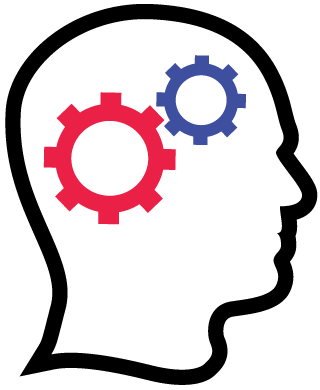




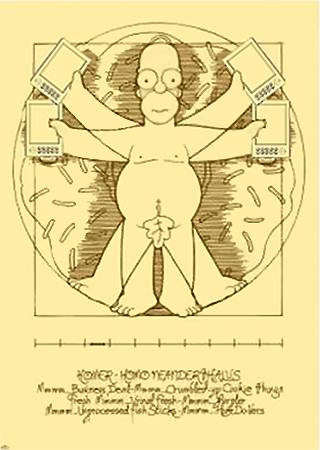



No hay comentarios
Publicar un comentario